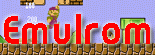- 롬-라이터 회로는 상당히 복잡하므로 브레드보드에 먼저 만들어 동작을 확인한 후에 만능기판에 제작하는 것이
바람직합니다. ^^
http://www.devicemart.co.kr
▶ PIC16F84(A) 플레시 롬-라이터 회로도 (EEPROM-writer circuit)

- ※ 회로 제작시에는 전원부(W02M에서 78L05, 78L09, 노란색 LED, 0.1㎌까지)를 먼저 완성하고 테스터로 필요한 전압(5v, 12-14v)이 나오는지를 확인한 후에 (회로의) 다른 부분으로 넘어가야 합니다. 이 순서를 지키지 않으면 잘못된 전압으로 IC나 Tr들이 손상될 수도 있습니다. -_- ※ 전원부를 먼저 제작하고 시험하는 방법은 모든 회로제작에 공통적으로 적용됩니다. ^^
▶ WinPicProg (ver 1.91)의 사용법 : 플레시 롬-라이터 프로그램 (EEPROM-writer program)

★ 퓨즈의 체크박스와 오실레이터의 라디오 버튼은 반드시 그림처럼 셋팅되어야 합니다.
PIC16F84(A) 롬-라이터 회로가 제작되면 25p 케이블을 컴퓨터 LPT에 연결하고 WinPicProg을 실행합니다. 준비가 끝나면 아래의 순서대로 롬-라이터의 동작을 확인합니다.
1. (만약 켜져 있으면) 롬-라이터의 전원을 끕니다.
2. 빈 PIC16F84(A)를 (롬-라이터에) 장착합니다.
(처음 사온 PIC16F84(A)는 ROM안이 비어 있습니다. 정확히 말하면 0으로 채워져 있습니다)
3. 롬-라이터에 전원을 넣습니다. (롬-라이터의 황색 LED가 켜집니다)
4. WinPicProg의 Option/Find Port 메뉴를 눌러 (프로그램 좌측 하단의) 버튼들을 활성화 시킵니다.
5. WinPicProg의 좌측창의 내용이 전부 3FFF인 것을 확인합니다. (WinPicProg 초기상태)
6. "Read PIC" 버튼을 눌러 빈 PIC16F84(A)의 ROM을 읽어 옵니다. (롬-라이터의 적색 LED 점멸)
7. WinPicProg의 좌측창의 내용이 전부 0000으로 바뀐 것을 확인합니다. (16F84(A) ROM의 초기상태)
8. "Verify" 버튼을 눌러 WinPicProg의 하단 바에서 성공했다는 메세지를 확인합니다.
여기까지 성공하고 나면 File/Open 메뉴로 (앞 장에서 만들어진) EX1.HEX 파일을 불러서 PIC16F84(A)의 ROM안에 라이팅 해 봅니다. (파일내용은 WinPicProg의 좌측창에 나타납니다)
※ 오픈 프로젝트 자료실의 Ex1.zip (Ex1.asm, Ex1.hex) 파일을 사용하셔도 됩니다.
라이팅에 성공하면, 롬-라이터의 전원을 끄고 구워진 PIC16F84(A)를 빼서 타겟 회로로 옮기고 전원을 넣어 동작시켜 봅니다. (동작에 성공하면 RB7 LED가 켜집니다)
전부 동작하면, 지금까지의 성공을 음미하면서 조용히 축배를 듭니다... ^^ (정말 훌륭해요...)
▶ 실험 전체회로 제작사진 (앞에서도 한번 나왔어요... ^^)

- ▶ PIC16F84(A)용 롬-라이터 회로 제작사진 (1)

- ▶ PIC16F84(A)용 롬-라이터 회로 제작사진 (2)

- ▶ 16F84(A)용 롬-라이터를 만능기판에 제작한 사진 ^^

- 이제 무기를 손에 넣은 기분입니다. 다음 장에서는 한 두가지 프로그램을 더 실험해 보겠습니다.